Zgodnie z obowiązującymi przepisami, od roku akademickiego 2025/2026 funkcjonują dwa rodzaje legitymacji studenckich:
- mLegitymacja studencka – dokument mobilny dostępny w aplikacji mObywatel,
- Elektroniczna Legitymacja Studencka (ELS) – fizyczna karta procesorowa.
Dla studentów posiadających numer PESEL:
Podstawową formą legitymacji jest mLegitymacja studencka. Jest ona wydawana automatycznie po uwierzytelnieniu tożsamości studenta przez Uczelnię i przekazaniu danych do systemu mObywatel. Kod QR do pobrania legitymacji na telefon znajdą Państwo na platformie e-dziekanat.
Jeśli chcieliby Państwo dodatkowo otrzymać ELS, należy złożyć zapotrzebowanie na wydanie dokumentu za pośrednictwem platformy e-dziekanat.
Instrukcja zamawiania legitymacji
Dla studentów bez numeru PESEL:
Podstawowym dokumentem jest ELS, którą otrzymają Państwo w dziekanacie po rozpoczęciu roku akademickiego – nie ma potrzeby składania wniosku w tej sprawie.
Do kiedy legitymacja jest ważna?
- ELS zachowuje ważność do dnia ukończenia studiów (w przypadku absolwentów studiów I stopnia – do 31 października roku ukończenia studiów), zawieszenia w prawach studenta lub skreślenia z listy studentów.
- mLegitymacja jest ważna przez okres ważności ELS i może być unieważniona m.in. w przypadku utraty urządzenia mobilnego lub przeniesienia się do innej uczelni.
Jak przedłużyć ważność legitymacji studenckiej?
- ELS (plastikowa legitymacja)
Przedłużenie polega na zaktualizowaniu danych zapisanych w chipie oraz przyklejeniu nowego hologramu z aktualną datą, co ma miejsce stacjonarnie w Dziekanacie po rozpoczęciu każdego z semestrów. - mLegitymacja (wersja elektroniczna)
Przedłużenie odbywa się przez wygenerowanie nowego certyfikatu studenta – to tak, jakby legitymacja dostała „nową pieczątkę” w wersji cyfrowej; kod generują Państwo osobiście poprzez „regenerację” za pośrednictwem platformy e-dziekanat (instrukcja w załączeniu).
Instrukcja zamawiania legitymacji
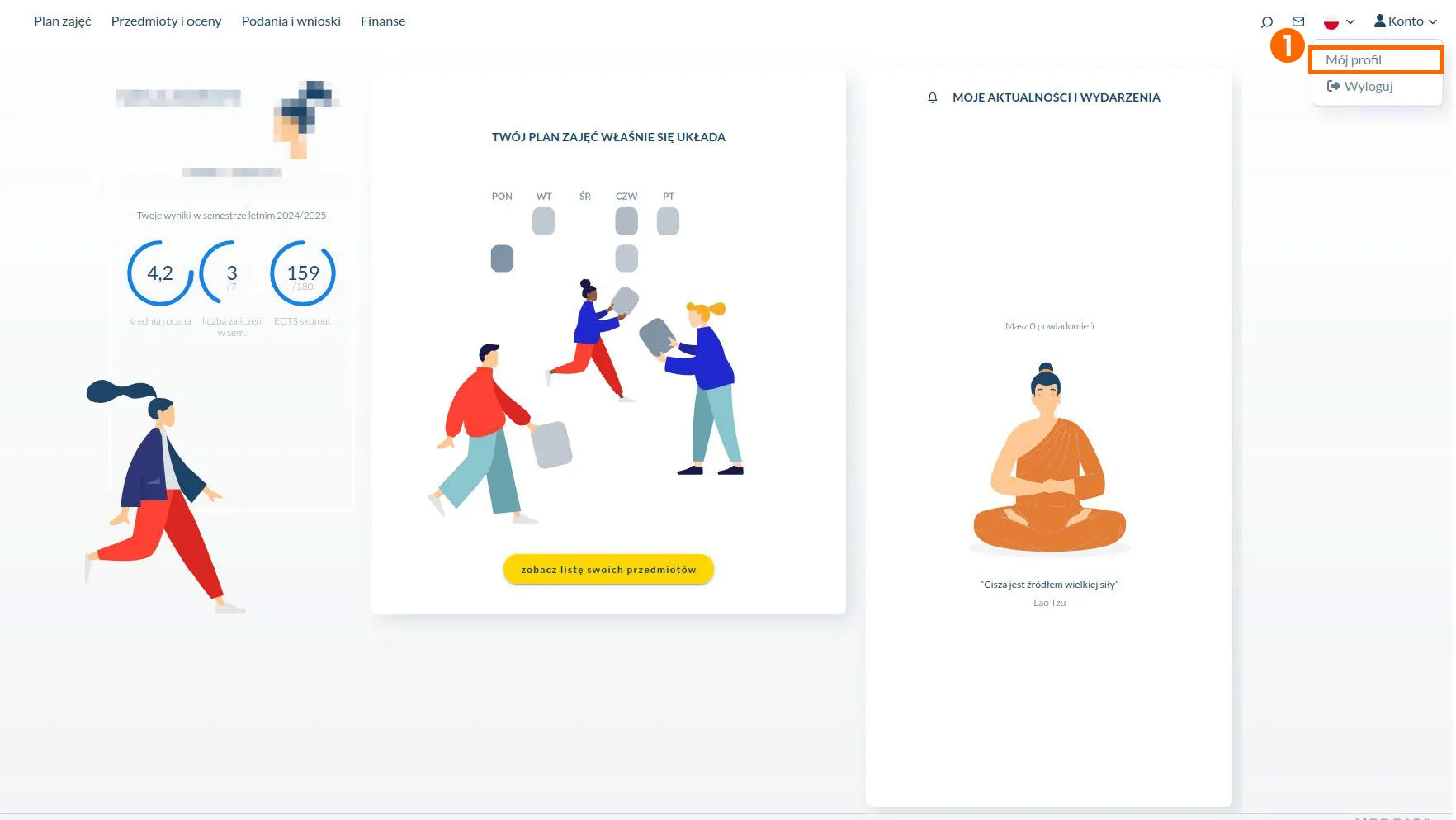
Aby przejść do zakładki związanej z legitymacjami, wybierz Konto → Mój profil.
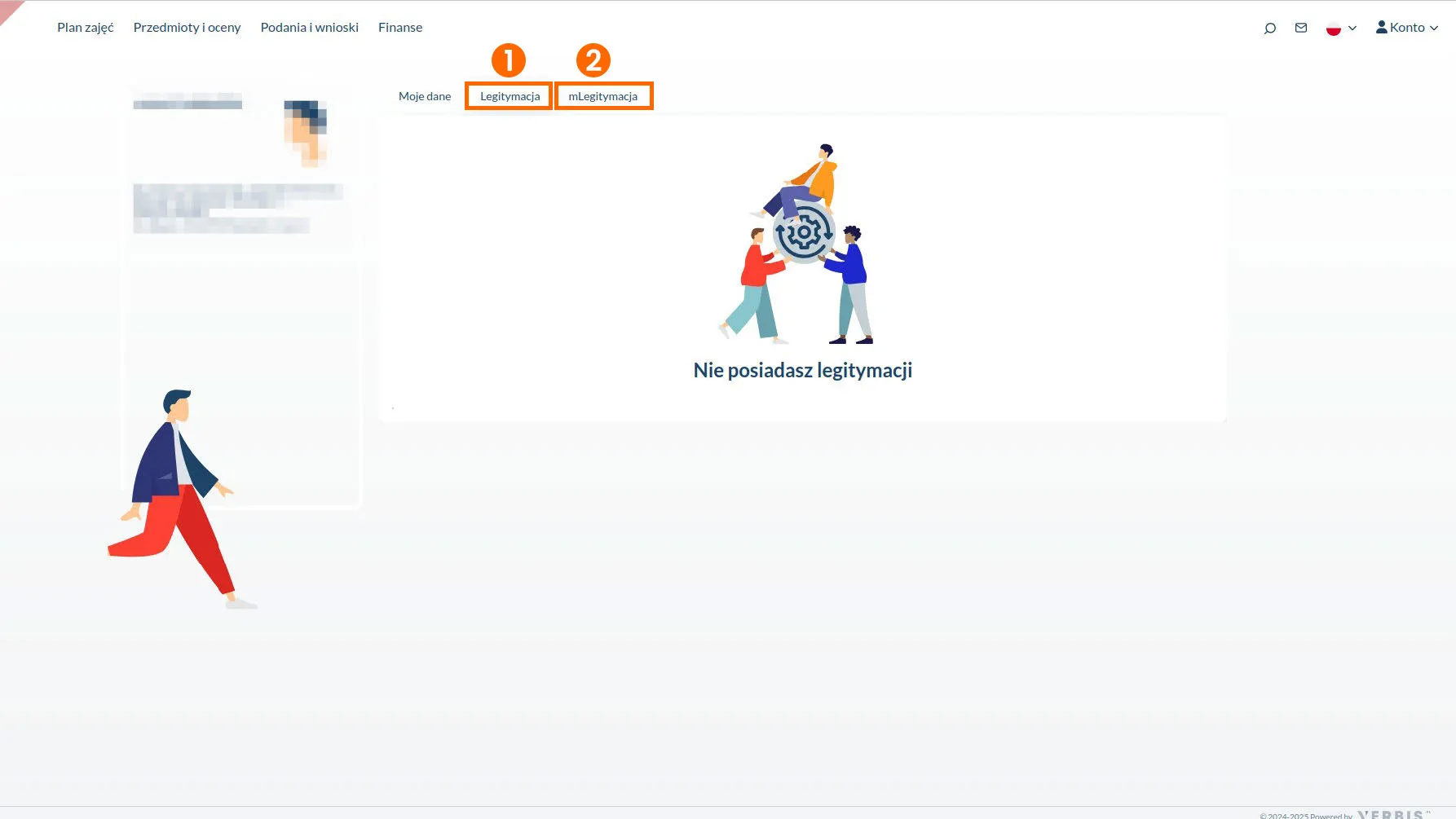
- Zakładka „Legitymacja” dotyczy fizycznej legitymacji,
- Zakładka „mLegitymacja” dotyczy jej elektronicznej wersji.
Legitymacja
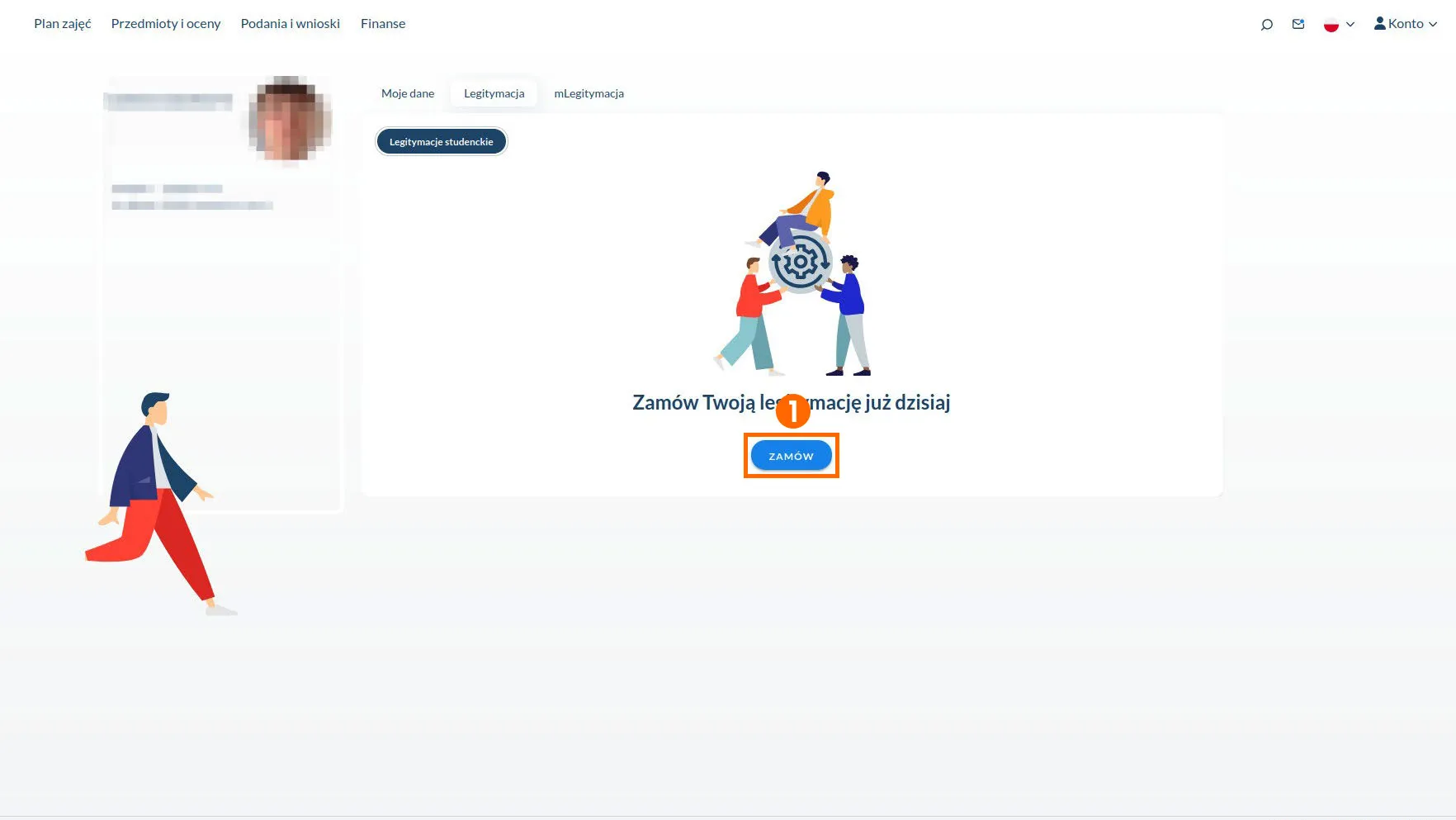
Przycisk „Zamów” służy do zamówienia legitymacji fizycznej.
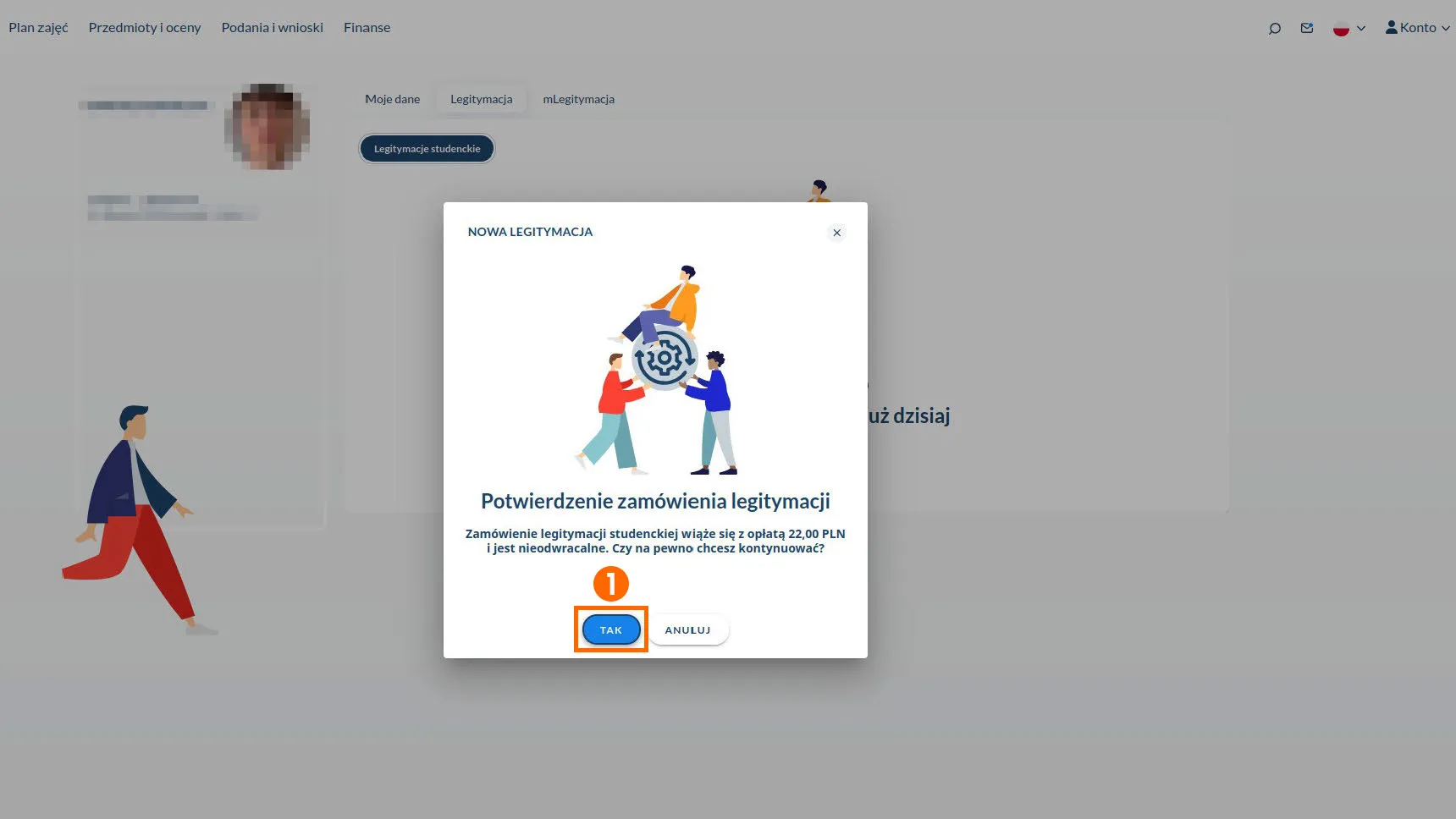
Po kliknięciu przycisku „Zamów” pojawia się informacja o koszcie legitymacji fizycznej. Aby zamówić legitymację, trzeba zgodzić się na pokrycie kosztu, klikając przycisk „TAK”. Jeśli nie zgadzasz się na zamówienie płatnej wersji legitymacji, kliknij „ANULUJ” jednak wtedy legitymacja nie zostanie zamówiona.
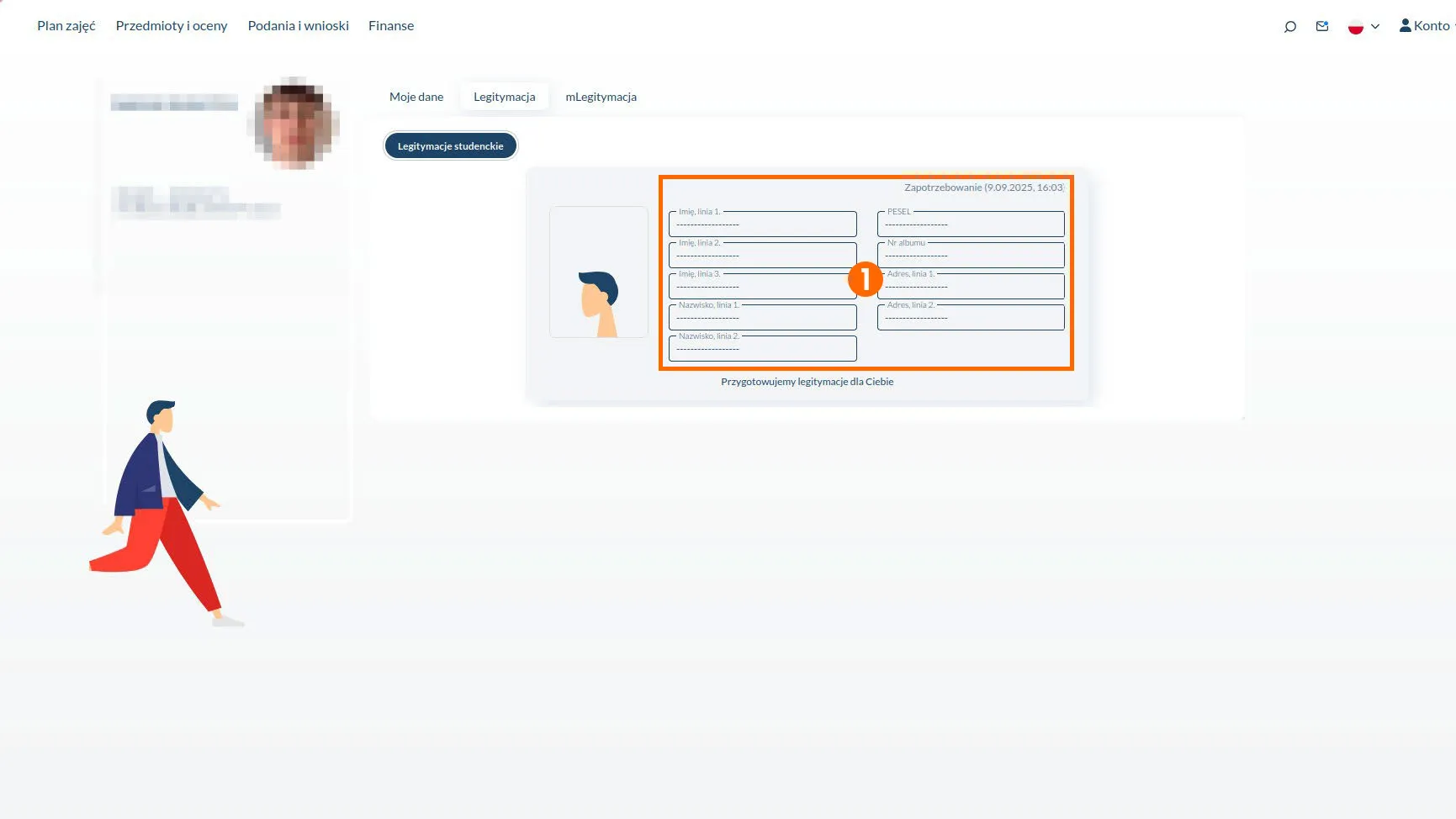
Po poprawnym zamówieniu legitymacji pojawia się następujący widok i informacja o stworzeniu zapotrzebowaniu na legitymację fizyczną.
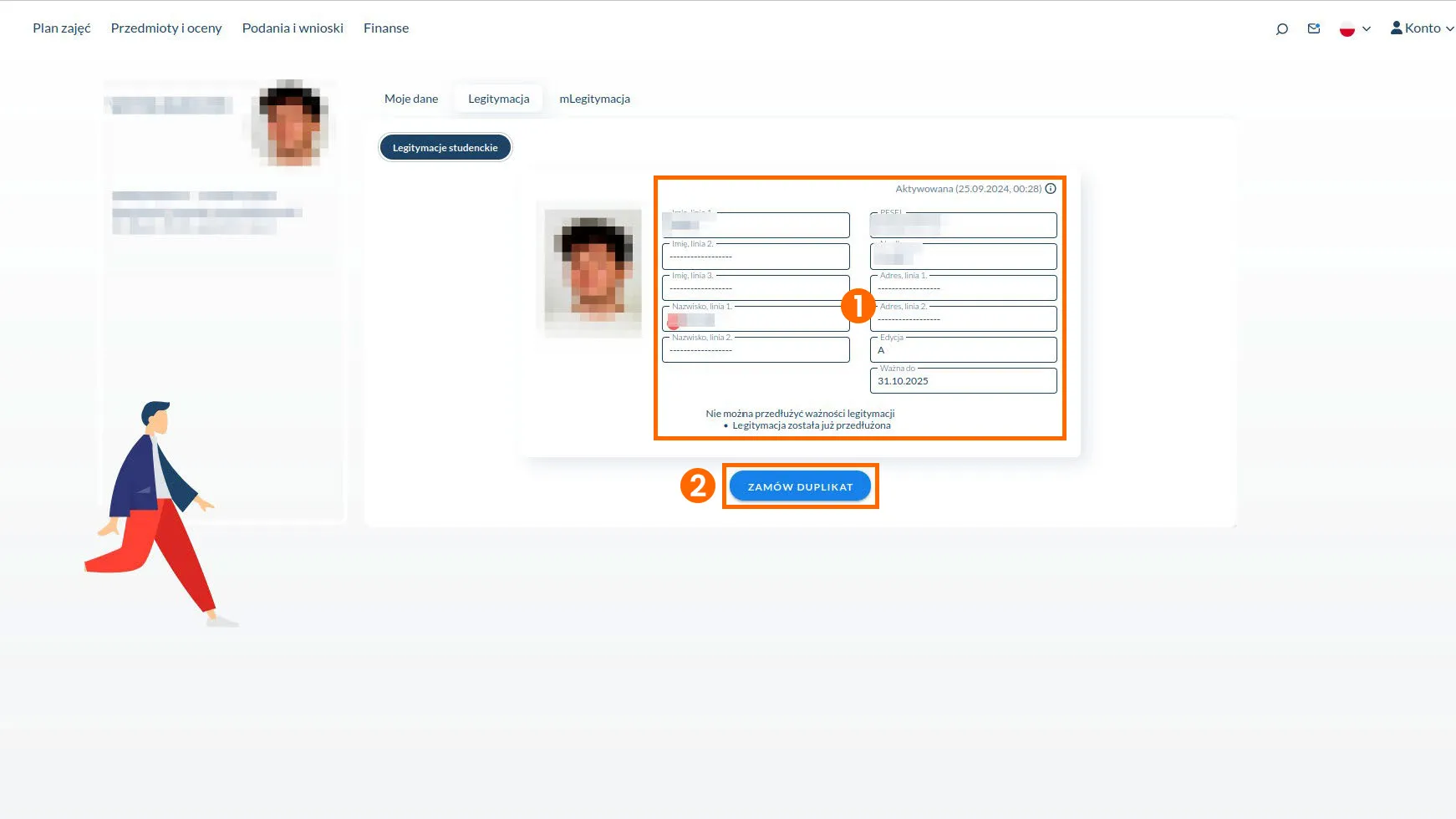
W momencie kiedy legitymacja zostanie aktywowana, pojawia się następujący widok.
W tym miejscu można również zamówić duplikat legitymacji, np. w przypadku jej zgubienia. Po kliknięciu przycisku „Zamów duplikat” pojawi się komunikat analogiczny do zamawiania pierwszej legitymacji. Po akceptacji kosztów związanych z zamówieniem proces zostanie sfinalizowany.
mLegitymacja
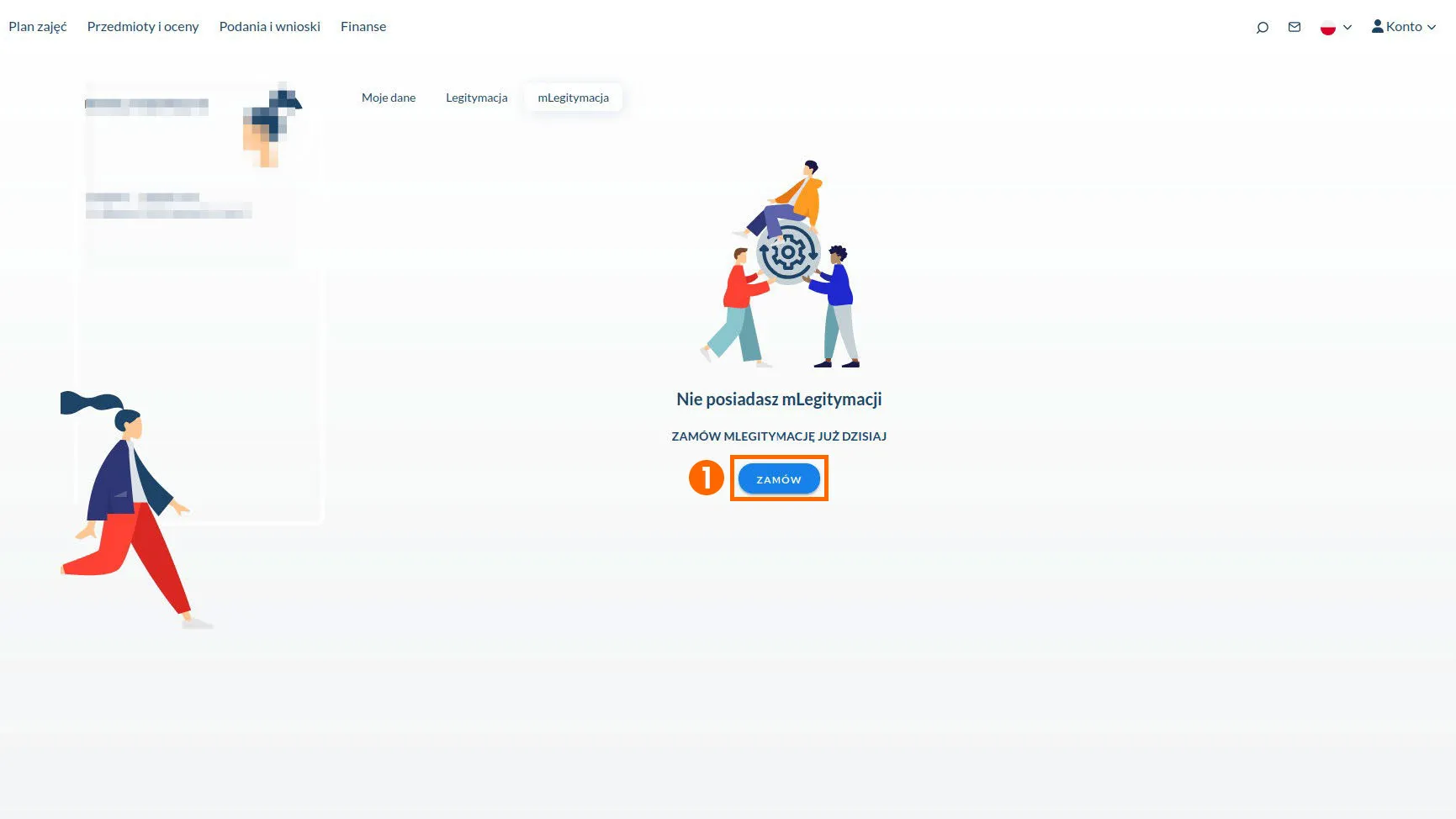
W celu zamówienia mLegitymacji należy nacisnąć przycisk „Zamów” w zakładce mLegitymacje. mLegitymację mogą zamówić osoby, które posiadają numer PESEL.
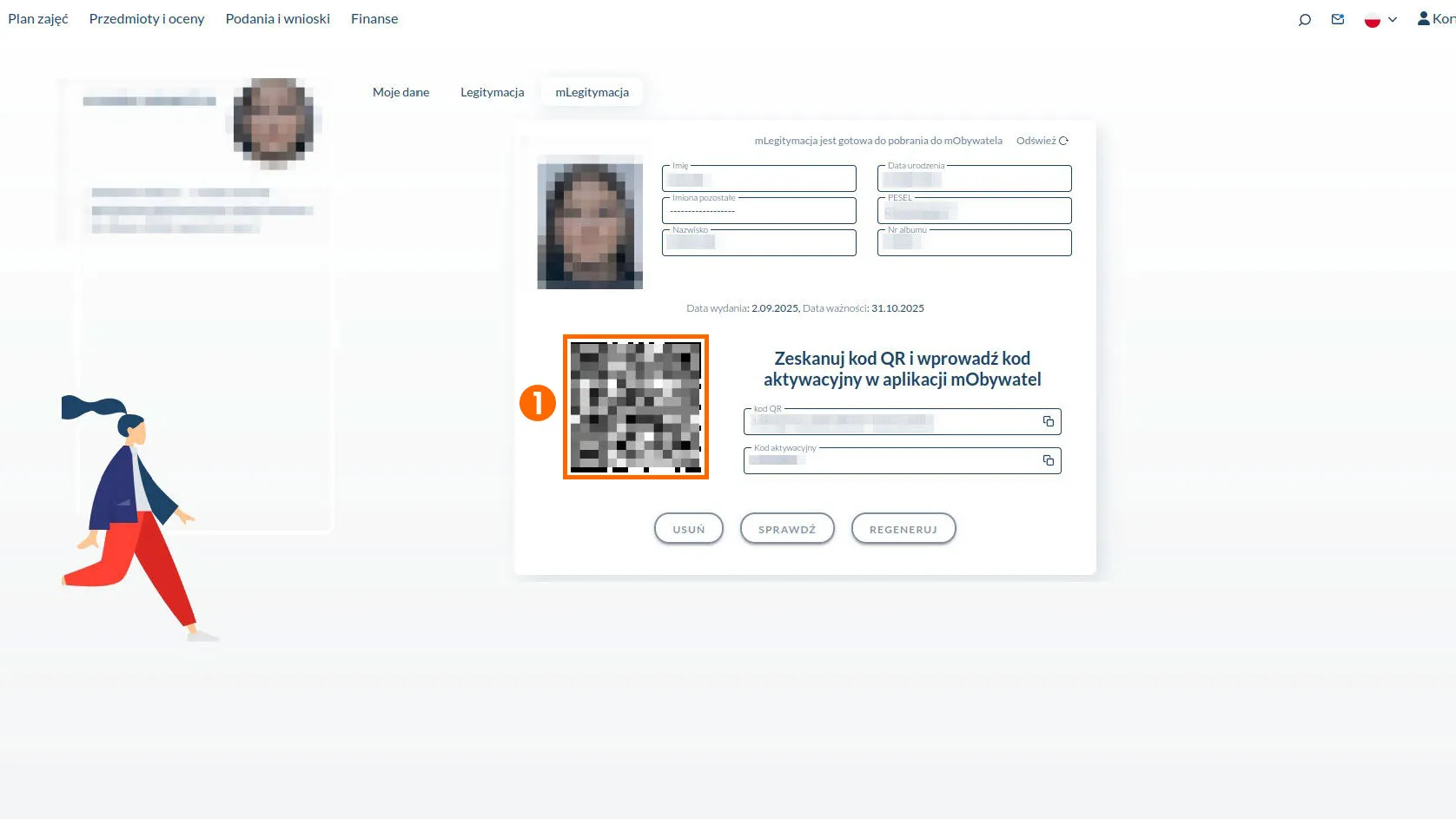
Kiedy zamówienie na mLegitymację zostanie zrealizowane na ekranie pojawi się wygenerowany kod QR oraz Kod aktywacyjny niezbędny do dodania mLegitymacji w aplikacji mObywatel.
Zeskanuj kod QR w aplikacji mObywatel. Aplikację możesz bezpłatnie pobrać ze sklepów Google Play i App Store.
Aby dodać mLegitymację:
- kliknij zakładkę ‘Dokumenty’
- na górze ekranu kliknij ‘Dodaj’
- wybierz ‘Legitymacja studencka’
- przy użyciu aparatu zeskanuj kod QR lub wprowadź kod kopiując go z pola „kod QR”
- wpisz kod aktywacyjny i naciśnij ‘Aktywuj’
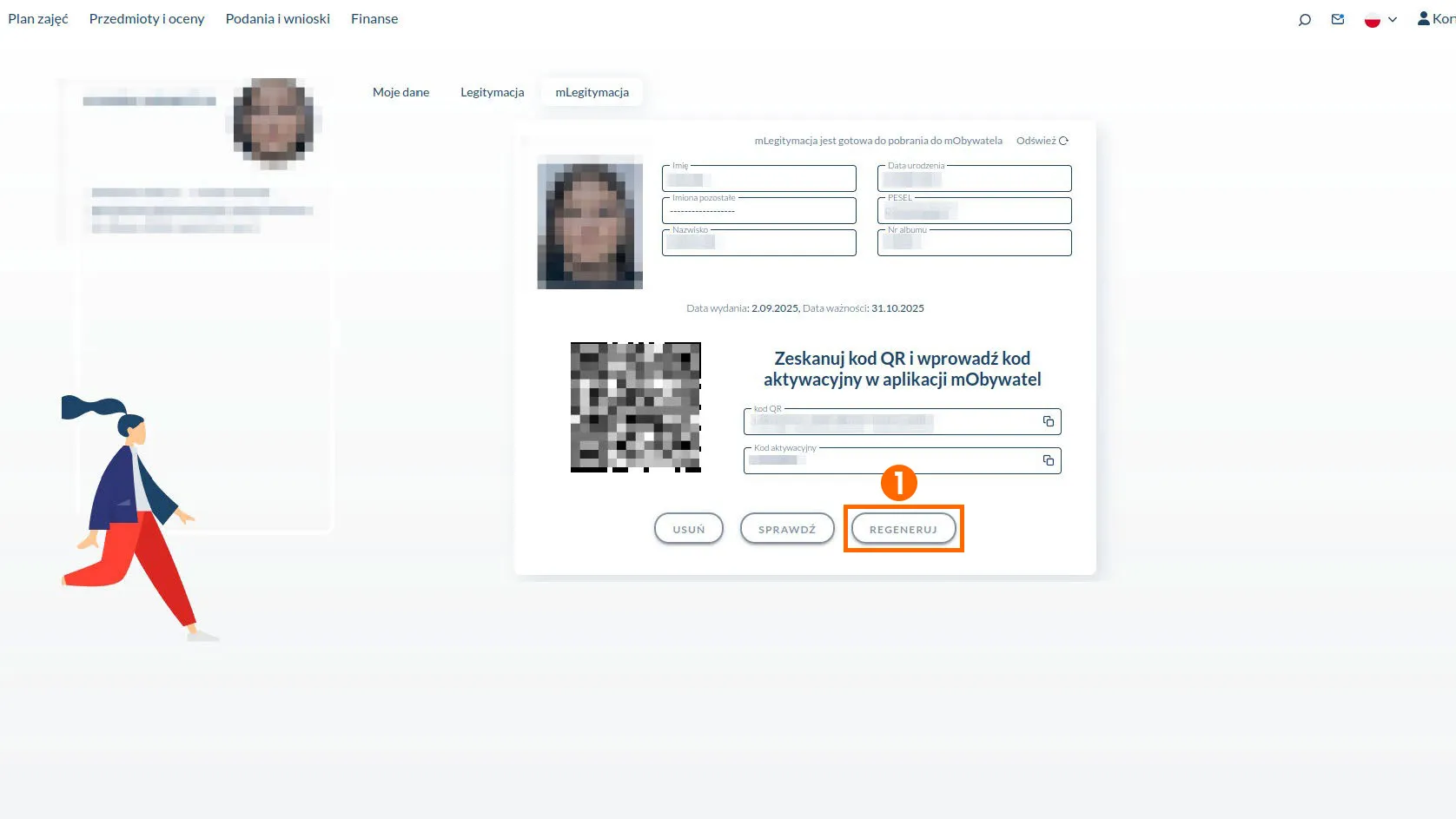
Kliknij „Regeneruj” w przypadku kiedy chcesz wygenerować nowy kod QR, wtedy stary kod przestanie działać. Proces ten nie jest automatyczny, więc wymaga chwili oczekiwania do ponownej regeneracji.
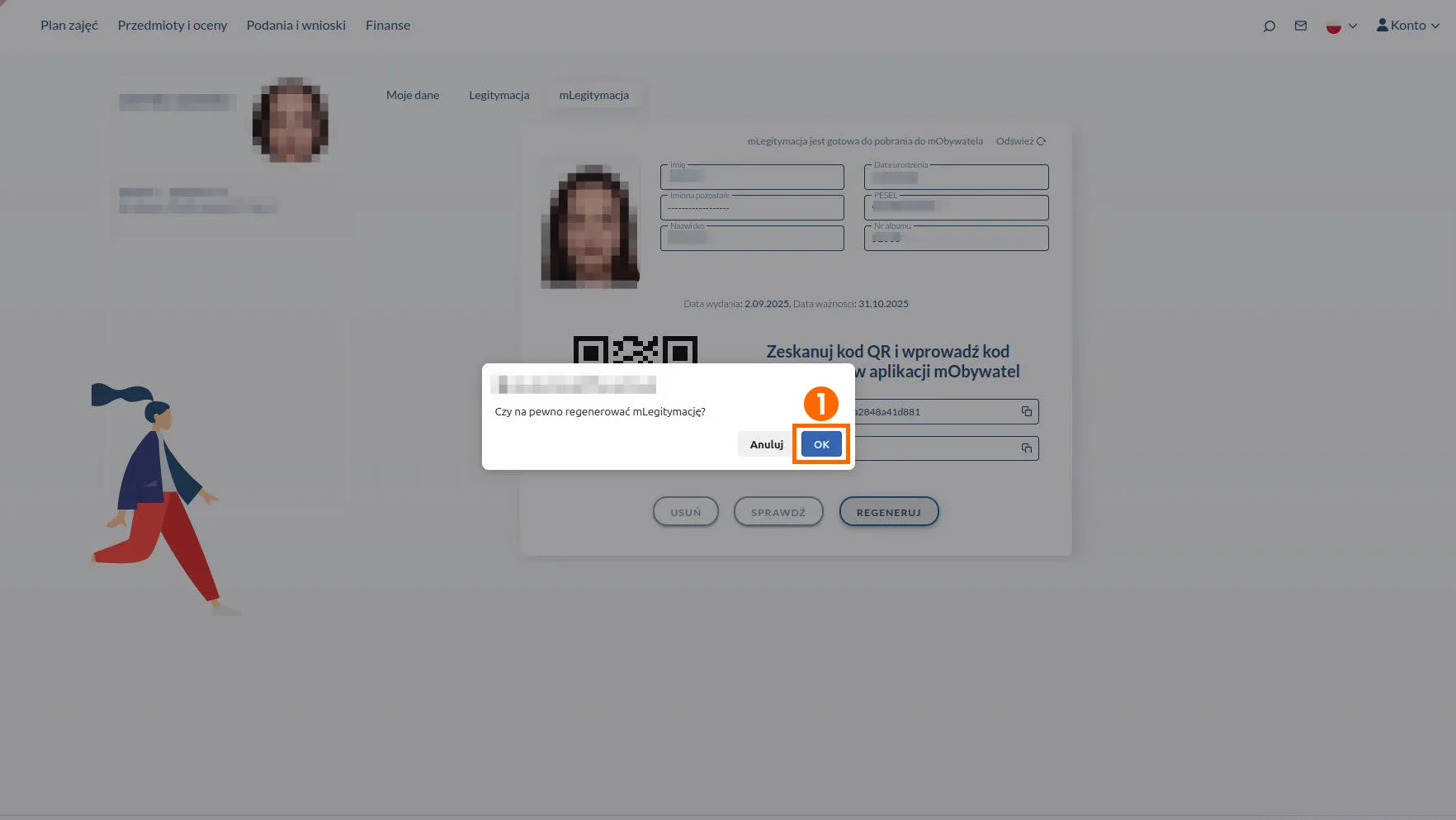
Po kliknięciu przycisku „Regeneruj” i „OK” mLegitymacja zostaje zregenerowana.
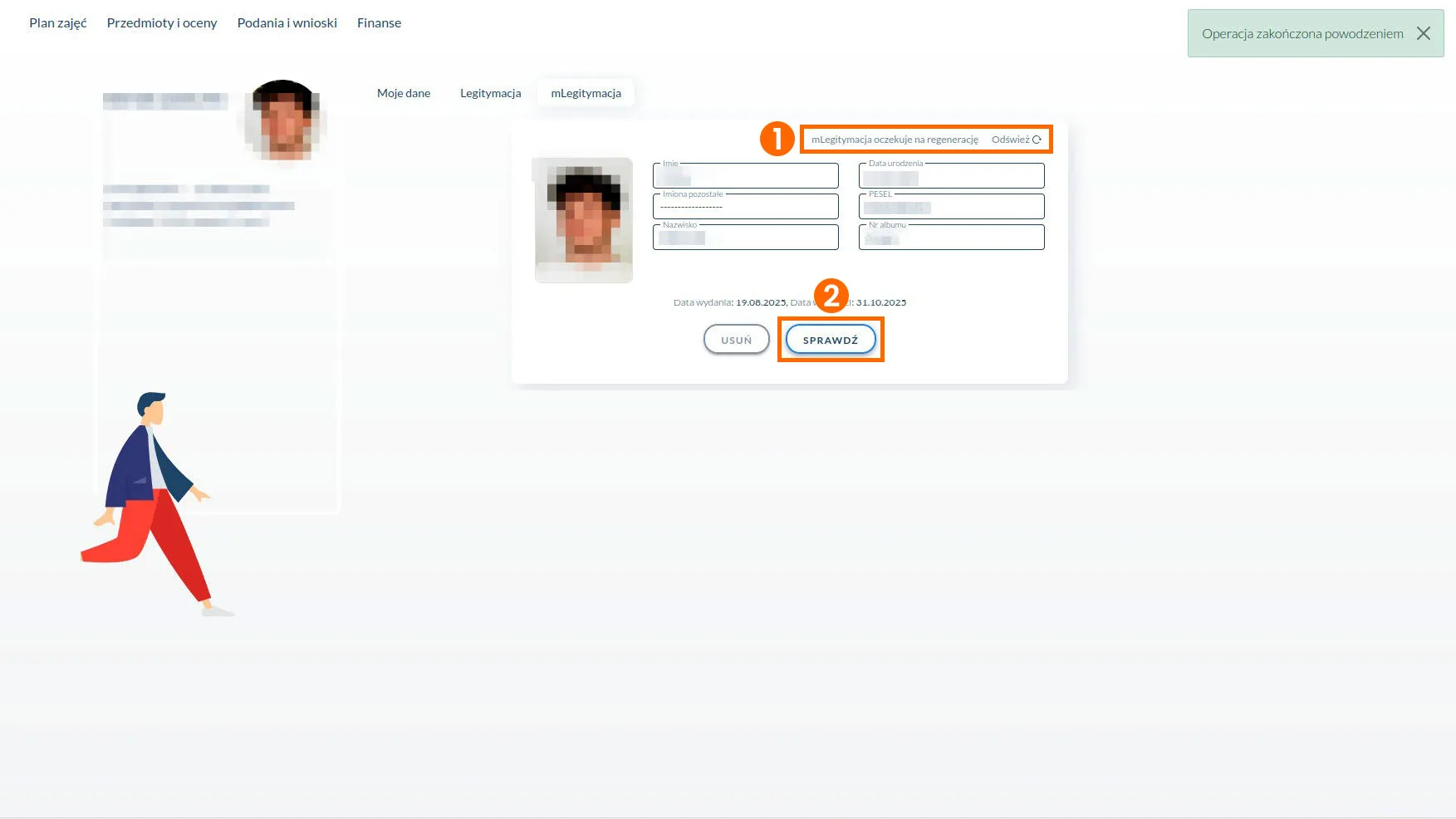
Po wykonaniu operacji regeneracji mLegitymacji pojawi się informacja o statusie: mLegitymacja oczekuje na regenerację. Stan można odświeżyć przyciskiem „Odśwież” znajdującym się obok stanu.
Przycisk "Sprawdź" weryfikuje status pobrania mLegitymacji w aplikacji mObywatel.
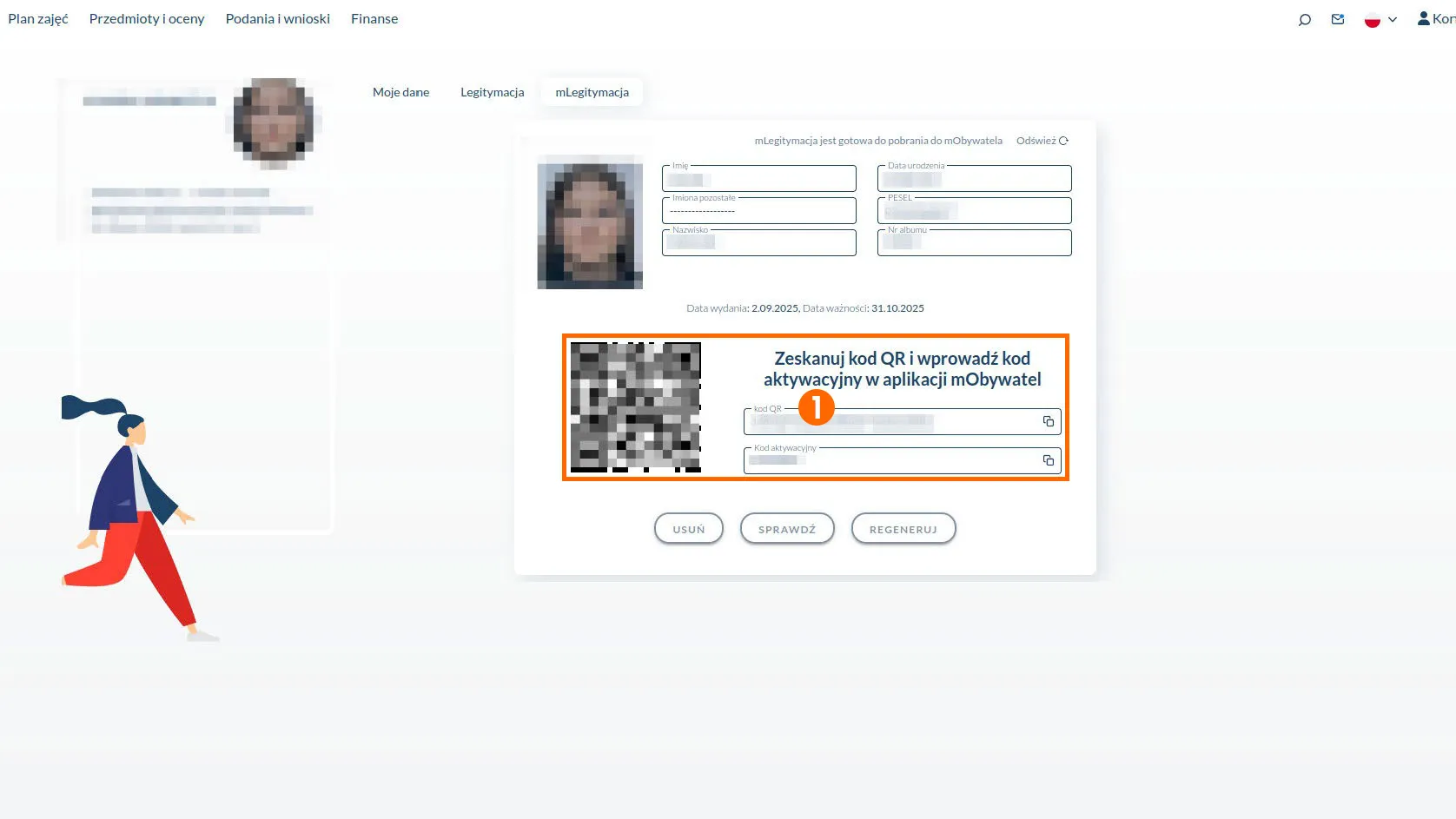
Kiedy mLegitymacja będzie gotowa ponownie pojawi się kod QR wraz z innymi niezbędnymi do jej aktywacji danymi.
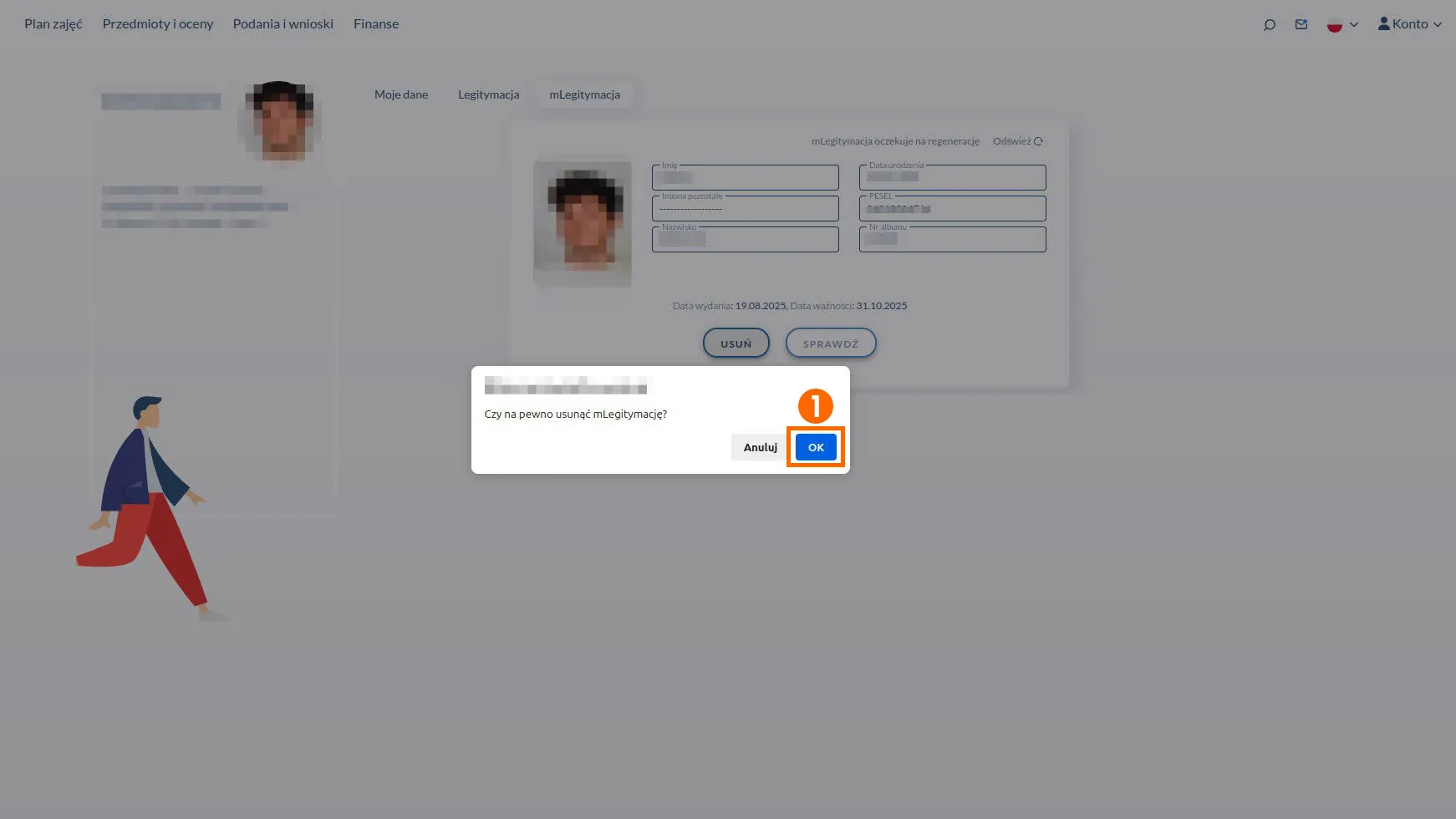
W celu usunięcia mLegitymacji kliknij przycisku „Usuń” a następnie „OK”. mLegitymacja zostanie usunięta.





